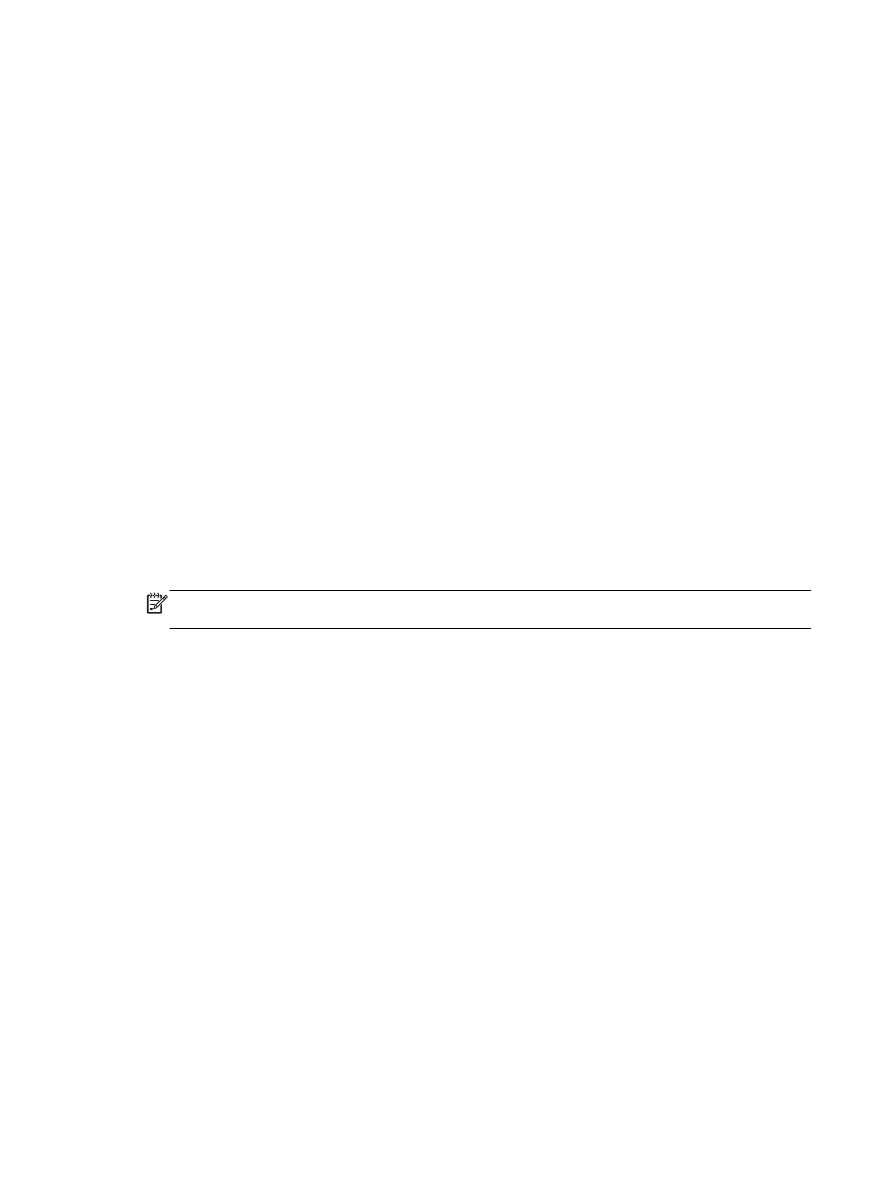
Deinstaliranje i ponovno instaliranje HP softvera
Ako je instalacija nekompletna ili ste povezali USB kabl sa računarom pre nego što vam je ekran za
instalaciju HP softvera postavio pitanje, možda morate deinstalirati, a zatim ponovo instalirati HP
softver koji ste dobili uz štampač. Nemojte izbrisati datoteke aplikacije štampača sa računara.
Za deinstaliranje sa računara koji radi pod operativnim sistemom Windows:
1. Na radnoj površini računara, kliknite na dugme Početak, izaberite stavku Postavke, kliknite na
stavku Kontrolna tabla, a zatim izaberite opciju Add/Remove Programs (Dodaj/ukloni programe).
- Ili -
Kliknite na dugmePočetak, kliknite na stavku Kontrolna tabla, a zatim kliknite na stavku Uninstall
a Program (Deinstaliraj program) ili dva puta kliknite na stavku Programs and Features
(Programi i funkcije).
- Ili -
Na ekranu Početak, kliknite na dugme Kontrolna tabla,a zatim kliknite na dugme View devices
and printers (Prikaži uređaje i štampače).
2. Izaberite HP softver za štampač, a zatim kliknite na dugme Uninstall (Deinstaliraj).
Sledite uputstva na ekranu.
3. Iskopčajte štampač sa računara.
4. Ponovo pokrenite računar.
NAPOMENA:
Važno je da iskopčate štampač pre nego što ponovo pokrenete računar. Nemojte
spojiti štampač sa računarom sve dok ponovo ne instalirate HP softver.
5. Ubacite CD sa HP softverom u CD jedinicu računara, a zatim pokrenite instalacioni program.
6. Sledite uputstva na ekranu.
Da biste izvršili deinstaliranje sa Mac računara:
1. Kliknite dvaput na dugme HP Uninstaller (HP program za deinstalaciju) u fascikli Aplikacije/
Hewlett-Packard.
2. Kada vam bude zatraženo, otkucajte ispravno ime i lozinku administratora, a zatim kliknite na
dugme U redu.
3. Sledite uputstva na ekranu.
4. Kada HP Uninstaller završi, ponovo pokrenite računar.
160 Poglavlje 8 Rešavanje problema
SRWW